
一直以來很多人都對於把 iPhone 照片格式 HEIC 轉 JPG 有著高度需求,過去我們也介紹過許多把 iPhone 照片 HEIC 轉 JPG 的方法,今天我們就要跟大家分享另外一個 iPhone 內建的功能,讓你在分享照片的時候就同步把 HEIC 轉 JPG 格式。
iPhone 傳照片時同步把 HEIC 轉 JPG
如果你是要把照片用 AirDrop、LINE、Messenger 或是其他 App 分享給其他人而需要把 HEIC 轉 JPG 的話,在 iPhone 的分享功能裡面就可以設定傳檔案的時候直接把 HEIC 轉成 JPG。
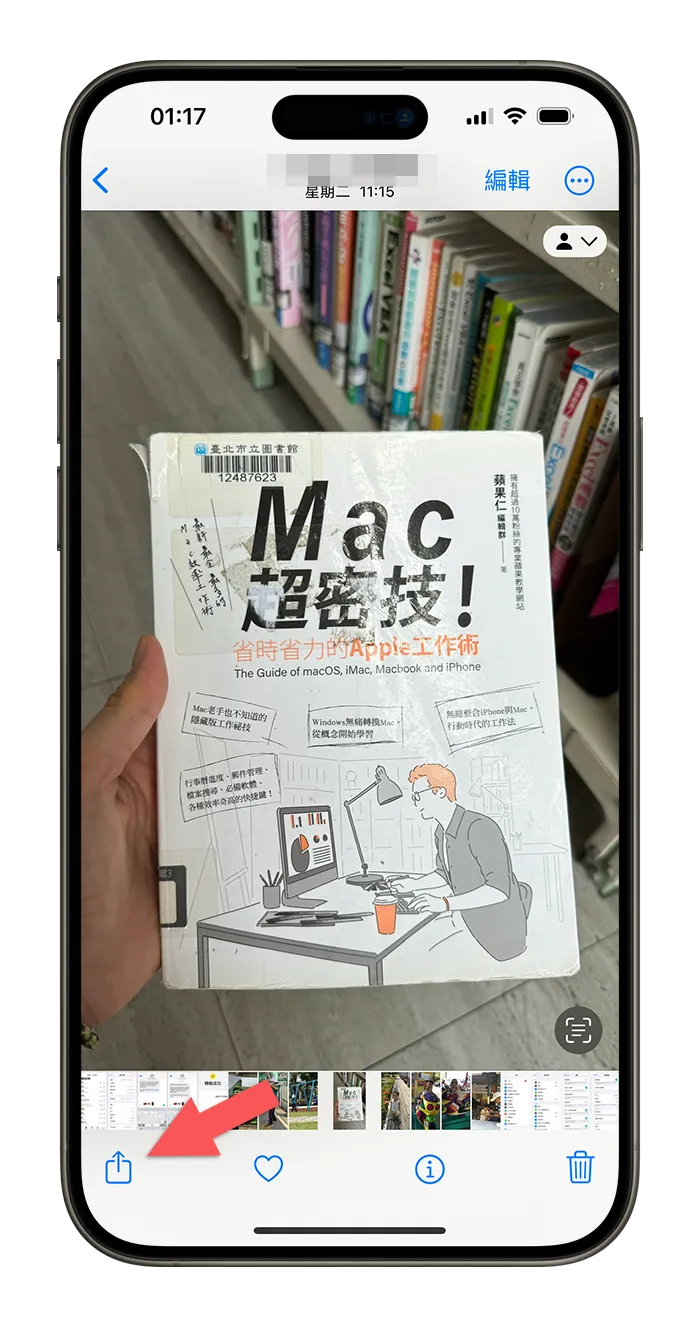
進入分享功能選擇要分享給哪些常用聯絡人或是預計要用哪些 App 分享的同時,點選左上角的「選項」。
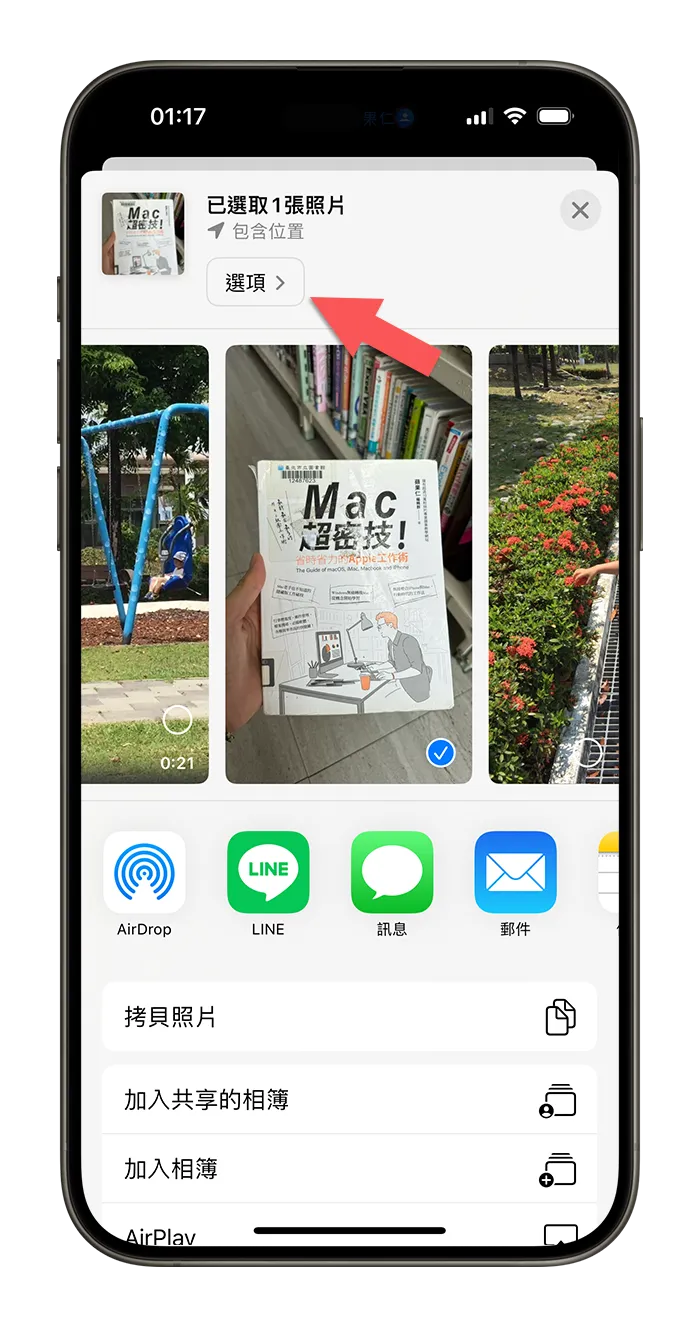
在格式的地方選擇「最相容」這個選項,這樣照片在分享出去的同時,iPhone 就會幫你把 HEIC 轉 JPG 格式,如果是傳影片的話就會轉成 H.264 格式。
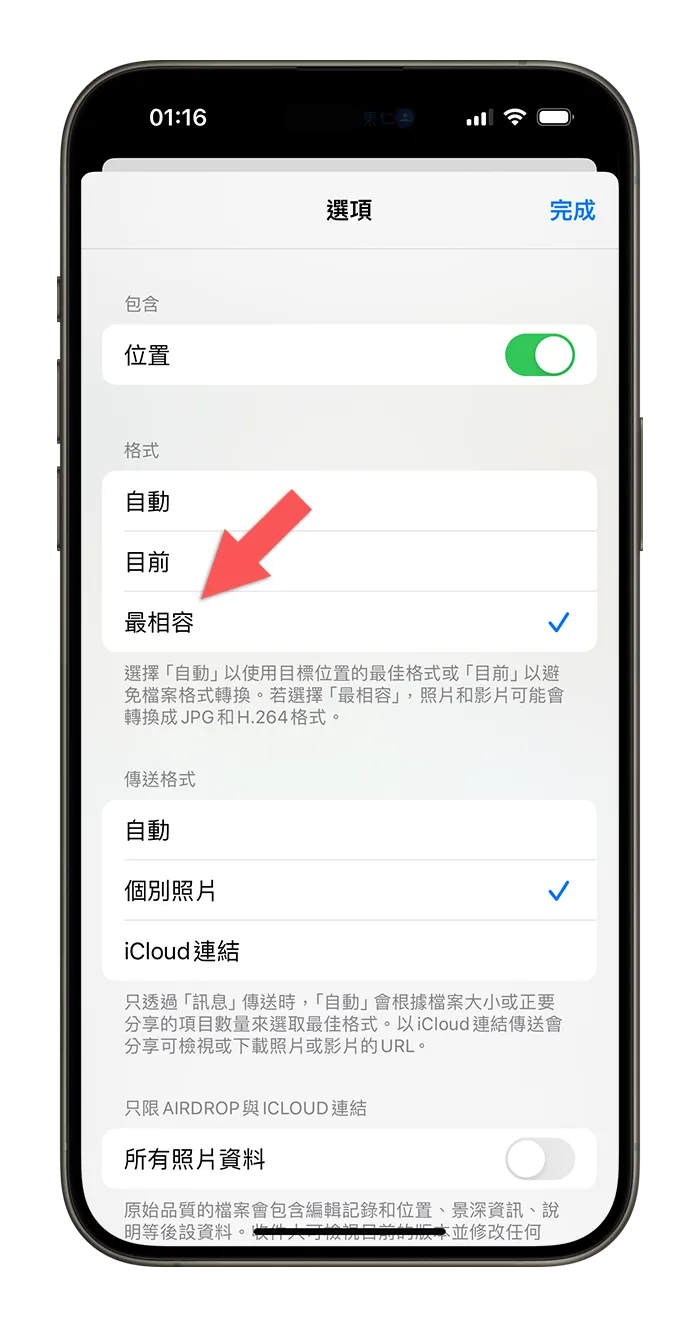
這樣子就不需要透過任何其他 App 或捷徑的方式,就可以把 iPhone 照片從 HEIC 轉 JPG 而且又同時分享出去,而且無論是 LINE、WeChat、Messenger、WhatsApp 或是任何其他 App,只要是透過這個分享功能分享出去的照片,格式選擇「最相容」的情況下,都會被轉成 JPG 分享出去。
設定拍照時就直接轉成 JPG
如果你很常需要使用到 JPG 格式的照片,那麼建議你在拍照的時候就可以直接存成 JPG 檔案。
你可以從 iPhone 設定的「相機」功能中,選擇「格式」這個選項。
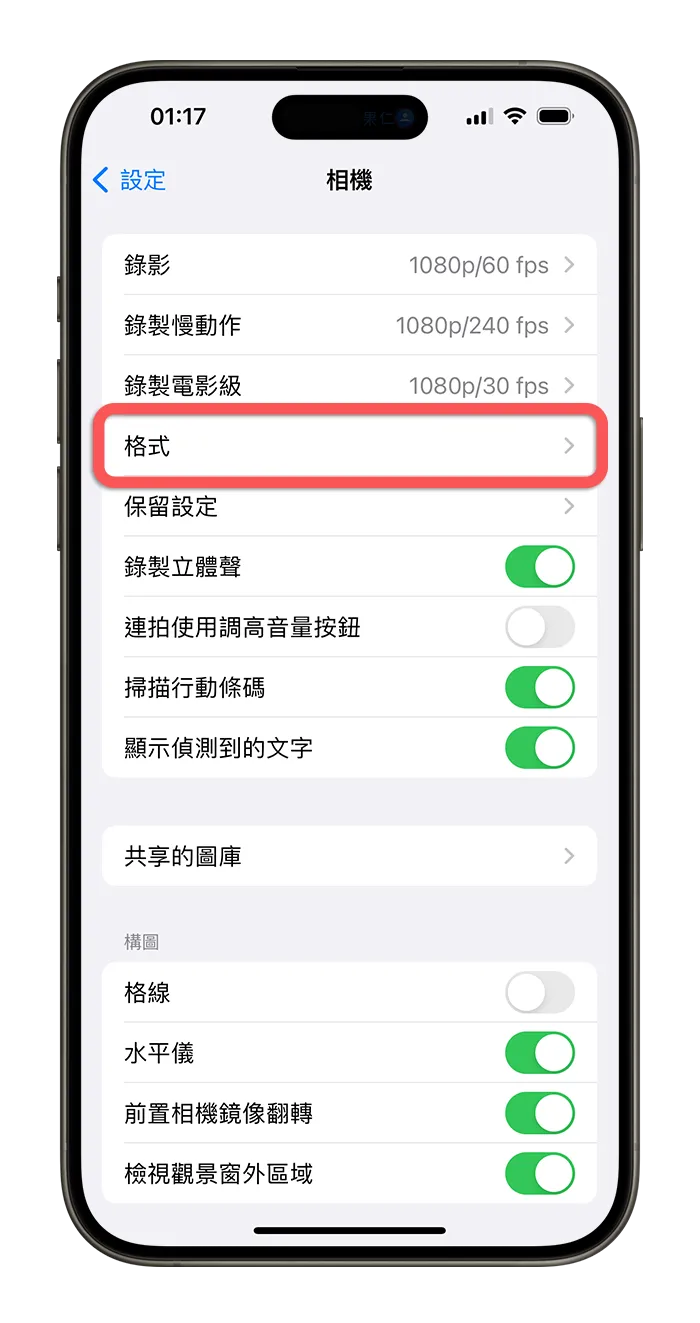
然後把格式從「高效率」改為「最相容」,這樣子以後拍出來的照片都會直接是 JPG 格式。
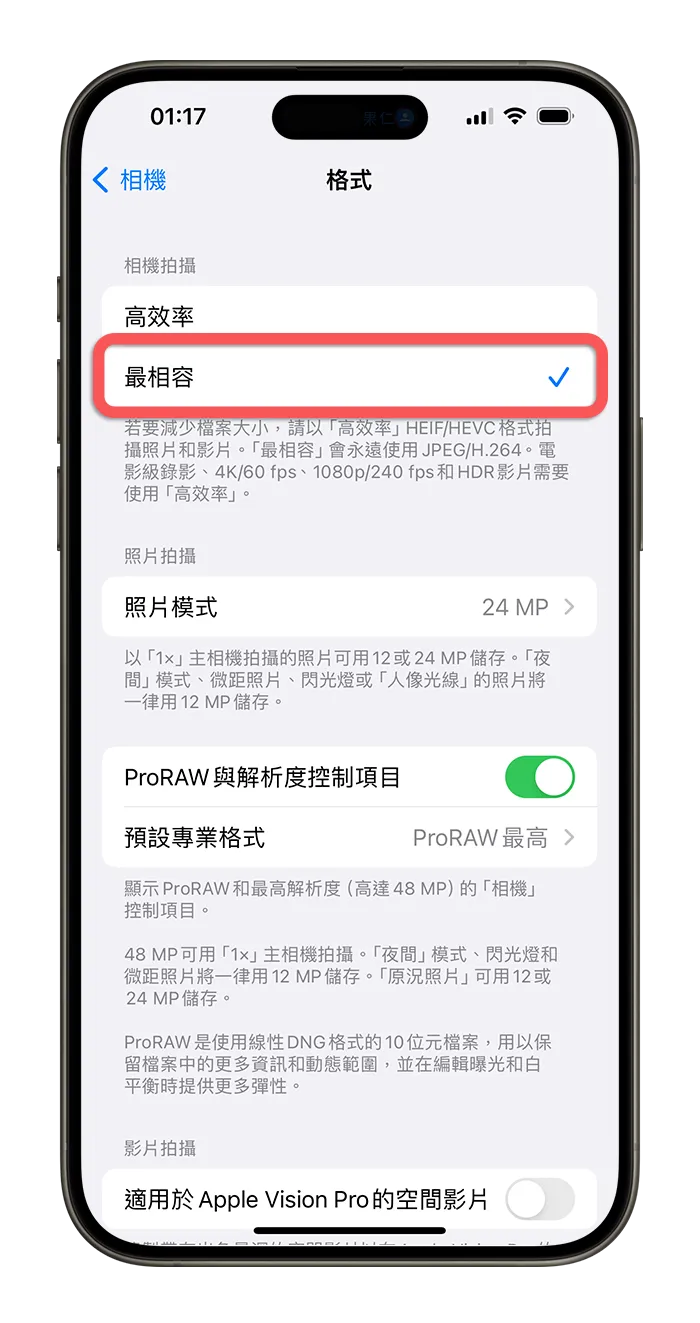
但是如果把照片改成 JPG 格式儲存會比較佔空間,因為 JPG 照片的尺寸會比較大,而 HEIC 的尺寸比較小,這點大家就要自行取捨了,如果擔心你的 iPhone 容量不夠大,會被照片、影片塞爆的話,就還是選擇「高效率」存成 HEIC 和 H.265 的格式,等到真的要分享的時候再透過上面的方法改成「高效率」這樣或許會比較好。
延伸閱讀》
- iPhone 照片轉 JPG 格式的 8 種好用小技巧,還能批次轉換多張照片
- iPhone 照片轉 JPG 用捷徑就能搞定,還可以批次轉檔超方便
- iPhone 照片從 HEIC 轉 JPG 的好用工具,多張照片大量一次轉換也 OK
- JPEG 和 JPG 有什麼差別?教你把照片從 jpeg 轉 jpg 的方法
- WEBP 轉 JPG、PNG 的 3 種方法!也能免裝 App 批次轉檔
如果想知道更多關於 Apple 的消息、教學、小技巧或是科技新知,一定要點擊以下任一 LOGO,追蹤我們的 Facebook 粉絲團、訂閱 IG、YouTube 以及 Telegram。





